Hầu hết mọi người không bao giờ sử dụng gì khác ngoài Ctrl + C và Ctrl + V trong Google Docs. Nhưng những phím tắt thực sự tiết kiệm thời gian lại chính là những phím tắt ít được nhắc đến - đặc biệt là khi duyệt các tài liệu dài hoặc sửa lỗi định dạng nhanh chóng.
Một khi đã sử dụng chúng, bạn sẽ tự hỏi làm sao mình có thể làm việc mà không dùng đến chúng.
1. Dán không định dạng giúp mọi thứ gọn gàng hơn
Đây là phím tắt được yêu thích và có lý do chính đáng. Bạn sao chép văn bản từ một trang web, dán vào tài liệu, và đột nhiên bạn phải đối mặt với những phông chữ lạ, màu sắc ngẫu nhiên và định dạng không khớp. Thay vì mất thêm thời gian để dọn dẹp, chỉ cần sử dụng Ctrl + Shift + V (Windows) hoặc Cmd + Shift + V (Mac) để dán nội dung mà không cần định dạng.
2. Thêm bình luận mà không làm giãn dòng văn bản
Thêm bình luận vào tài liệu thường có nghĩa là highlight văn bản, nhấp chuột phải và điều hướng qua các menu. Phím tắt Ctrl + Alt + M (Windows) hoặc Cmd + Option + M (Mac) cho phép bạn thêm bình luận ngay lập tức mà không làm gián đoạn dòng văn bản đang nhập.
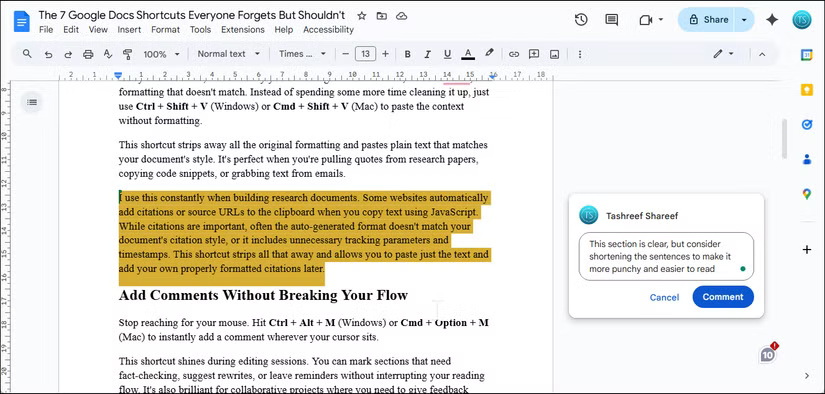
Để sử dụng phím tắt này hiệu quả hơn, hãy kết hợp nó với các phím tắt khác trong Google Docs. Ví dụ, bạn có thể kết hợp nó với phím Ctrl + Shift + Mũi tên Phải/Trái để chọn văn bản bằng bàn phím, thêm bình luận, nhập ghi chú và nhấn Enter.
3. Nhập liệu bằng giọng nói hiệu quả hơn
Nhập liệu bằng giọng nói trong Google Docs biến lời nói của bạn thành văn bản với độ chính xác ấn tượng. Khi ngón tay bạn mỏi nhừ nhưng não vẫn đang tuôn trào ý tưởng, hãy sử dụng tổ hợp phím Ctrl + Shift + S (hoạt động trên cả Windows và Mac) để kích hoạt nhập liệu bằng giọng nói ngay lập tức. Khả năng nhận dạng giọng nói của Google rất ấn tượng và nó cũng hiểu các lệnh chấm câu.
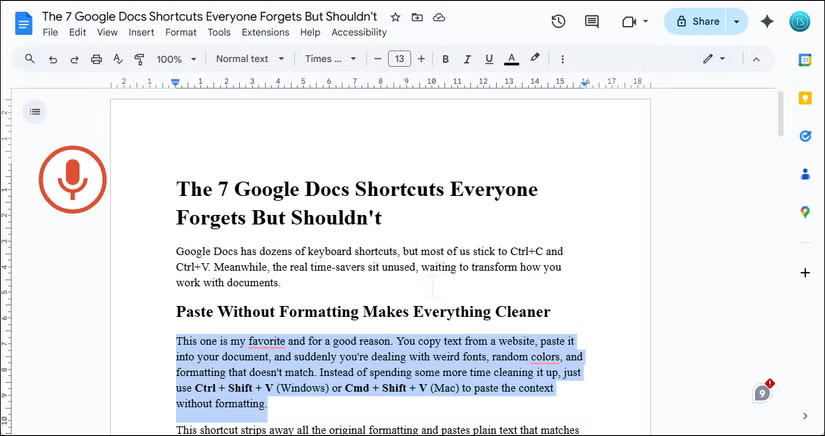
Để có kết quả tốt nhất khi nhập liệu bằng giọng nói, hãy cố gắng nói tự nhiên và rõ ràng, nhưng đừng nói quá chậm. AI thường hoạt động tốt hơn với các mẫu giọng nói bình thường so với việc phát âm quá cẩn thận.
4. Chọn nhanh toàn bộ đoạn văn
Khi làm việc với các tài liệu dài, bạn thường cần điều chỉnh toàn bộ các phần cùng một lúc. Một vấn đề thường gặp với lựa chọn nhấp và kéo là bạn có thể thường xuyên bỏ sót từ đầu tiên hoặc lấy văn bản không mong muốn từ các đoạn văn liền kề. Để chọn chính xác, hãy sử dụng Ctrl + Shift + Mũi tên Lên/Xuống (Windows) hoặc Cmd + Shift + Mũi tên Lên/Xuống (Mac) để chọn toàn bộ đoạn văn ngay lập tức.
5. Di chuyển đoạn văn lên xuống tức thì
Thông thường, khi cần sắp xếp lại các đoạn văn để mạch lạc hơn, bạn chỉ cần cắt và dán các khối văn bản, điều này có nguy cơ làm hỏng định dạng. Alt + Shift + Mũi tên Lên/Xuống (Windows) hoặc Option + Shift + Mũi tên Lên/Xuống (Mac) sẽ di chuyển đoạn văn hiện tại của bạn lên hoặc xuống mà không cần chạm vào clipboard.
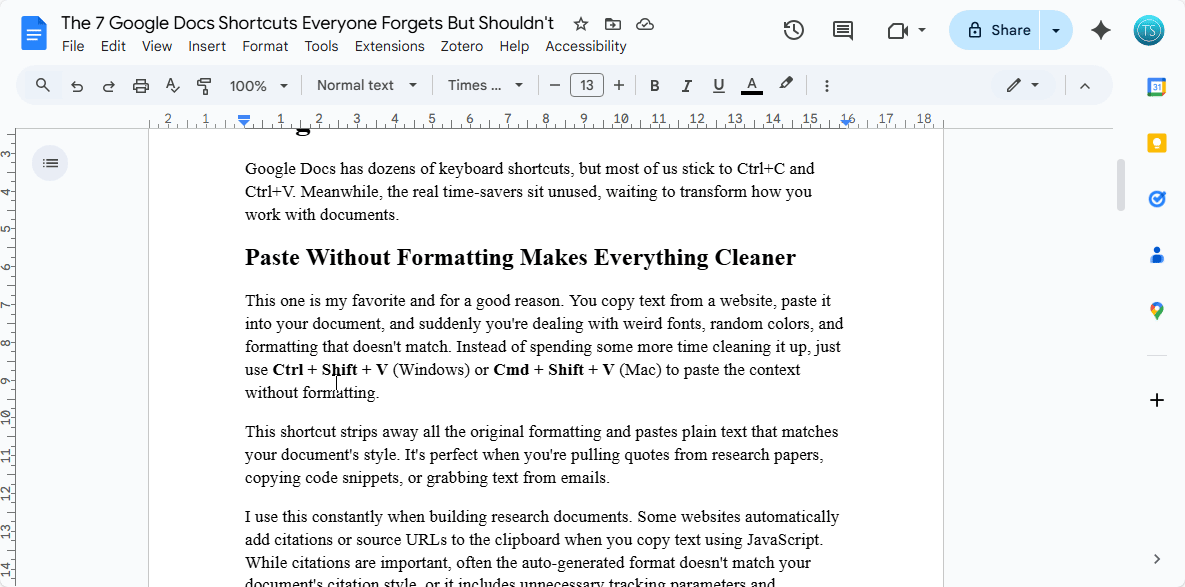
6. Chuyển đến phần đầu hoặc cuối mà không cần cuộn
Việc cuộn qua một tài liệu dài thật không thú vị khi bạn phải nhảy qua lại từ phần đầu đến phần cuối. Trên Windows, nhấn Ctrl + Home để đến đầu và Ctrl + End để đến cuối. Trên máy Mac, Cmd + Mũi tên Lên sẽ đưa bạn lên đầu trang, và Cmd + Mũi tên Xuống sẽ đưa bạn xuống cuối trang ngay lập tức.
7. Hiển thị tất cả phím tắt khi bạn quên
Mọi người sử dụng những phím tắt này hàng ngày để tăng tốc quy trình làm việc trên Google Docs và ít phải dùng chuột hơn. Nhưng vẫn còn hàng tá phím tắt khác đáng để học, mặc dù rất khó để nhớ hết. May mắn thay, bạn có thể mở danh sách các phím tắt được hỗ trợ trên Google Docs bằng cách sử dụng Ctrl + / (Windows) hoặc Cmd + / (Mac).
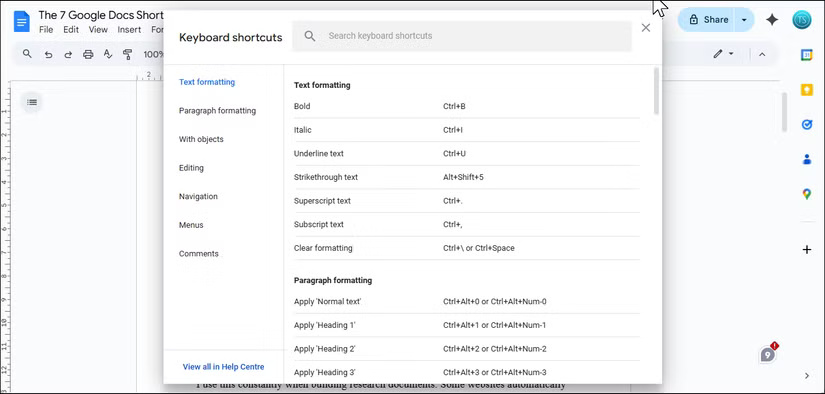
Danh sách này cũng có thể tìm kiếm được. Trong thanh tìm kiếm Keyboard shortcuts, hãy nhập format để tìm các phím tắt định dạng, insert để tìm những tùy chọn chèn hoặc duyệt qua các danh mục để khám phá những phím tắt mà bạn không biết là có.
 Công nghệ
Công nghệ  AI
AI  Windows
Windows  iPhone
iPhone  Android
Android  Học IT
Học IT  Download
Download  Tiện ích
Tiện ích  Khoa học
Khoa học  Game
Game  Làng CN
Làng CN  Ứng dụng
Ứng dụng 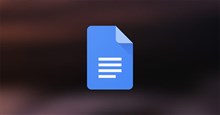

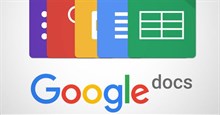

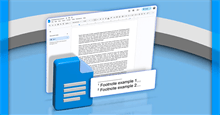



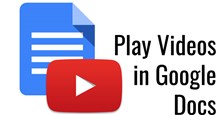










 Linux
Linux  Đồng hồ thông minh
Đồng hồ thông minh  macOS
macOS  Chụp ảnh - Quay phim
Chụp ảnh - Quay phim  Thủ thuật SEO
Thủ thuật SEO  Phần cứng
Phần cứng  Kiến thức cơ bản
Kiến thức cơ bản  Lập trình
Lập trình  Dịch vụ công trực tuyến
Dịch vụ công trực tuyến  Dịch vụ nhà mạng
Dịch vụ nhà mạng  Quiz công nghệ
Quiz công nghệ  Microsoft Word 2016
Microsoft Word 2016  Microsoft Word 2013
Microsoft Word 2013  Microsoft Word 2007
Microsoft Word 2007  Microsoft Excel 2019
Microsoft Excel 2019  Microsoft Excel 2016
Microsoft Excel 2016  Microsoft PowerPoint 2019
Microsoft PowerPoint 2019  Google Sheets
Google Sheets  Học Photoshop
Học Photoshop  Lập trình Scratch
Lập trình Scratch  Bootstrap
Bootstrap  Năng suất
Năng suất  Game - Trò chơi
Game - Trò chơi  Hệ thống
Hệ thống  Thiết kế & Đồ họa
Thiết kế & Đồ họa  Internet
Internet  Bảo mật, Antivirus
Bảo mật, Antivirus  Doanh nghiệp
Doanh nghiệp  Ảnh & Video
Ảnh & Video  Giải trí & Âm nhạc
Giải trí & Âm nhạc  Mạng xã hội
Mạng xã hội  Lập trình
Lập trình  Giáo dục - Học tập
Giáo dục - Học tập  Lối sống
Lối sống  Tài chính & Mua sắm
Tài chính & Mua sắm  AI Trí tuệ nhân tạo
AI Trí tuệ nhân tạo  ChatGPT
ChatGPT  Gemini
Gemini  Điện máy
Điện máy  Tivi
Tivi  Tủ lạnh
Tủ lạnh  Điều hòa
Điều hòa  Máy giặt
Máy giặt  Cuộc sống
Cuộc sống  TOP
TOP  Kỹ năng
Kỹ năng  Món ngon mỗi ngày
Món ngon mỗi ngày  Nuôi dạy con
Nuôi dạy con  Mẹo vặt
Mẹo vặt  Phim ảnh, Truyện
Phim ảnh, Truyện  Làm đẹp
Làm đẹp  DIY - Handmade
DIY - Handmade  Du lịch
Du lịch  Quà tặng
Quà tặng  Giải trí
Giải trí  Là gì?
Là gì?  Nhà đẹp
Nhà đẹp  Giáng sinh - Noel
Giáng sinh - Noel  Hướng dẫn
Hướng dẫn  Ô tô, Xe máy
Ô tô, Xe máy  Tấn công mạng
Tấn công mạng  Chuyện công nghệ
Chuyện công nghệ  Công nghệ mới
Công nghệ mới  Trí tuệ Thiên tài
Trí tuệ Thiên tài